

作者: Gina Barrow, 最近更新: December 14, 2021
如果您是一位有抱負的電影製作人、視頻博主,或者只是為了收藏而拍攝視頻,那麼您可能正在使用 iPhone 拍攝一些剪輯。 我們不能否認 iPhone 是最好的智能手機之一,具有良好的相機質量和功能。
事實上,最新的 iPhone 在相機功能上添加了更多亮點,因此您無需添加外部因素即可完成更多工作。 對於視頻製作者來說,最有用的編輯工具之一是速度按鈕,您可以在其中進行調整以使其變慢或變快。 查出 如何加速 iPhone 上的視頻 在這篇文章的下一部分。
第 1 部分。如何在照片應用程序上加速慢動作視頻?第 2 部分。 使用 iMovie 在 iPhone 上加速視頻第 3 部分。 5 應用程序來加速您在 iPhone 上的視頻部分4。 概要
您的 iPhone 配備了 慢模 相機功能,使您可以播放正在拍攝的視頻。 慢動作視頻讓它看起來更有趣、更刺激,甚至更刺激。
如果您使用慢動作功能拍攝視頻,則可以在編輯需要時將剪輯的速度調整為常規速度。
幸運的是,您設備上的照片應用程序具有此調整工具。 您使用 iPhone 拍攝的所有慢動作視頻都保存在圖庫中,並可在相冊中進行過濾。
請按照以下有關如何在 iPhone 上加速慢動作視頻的步驟操作:
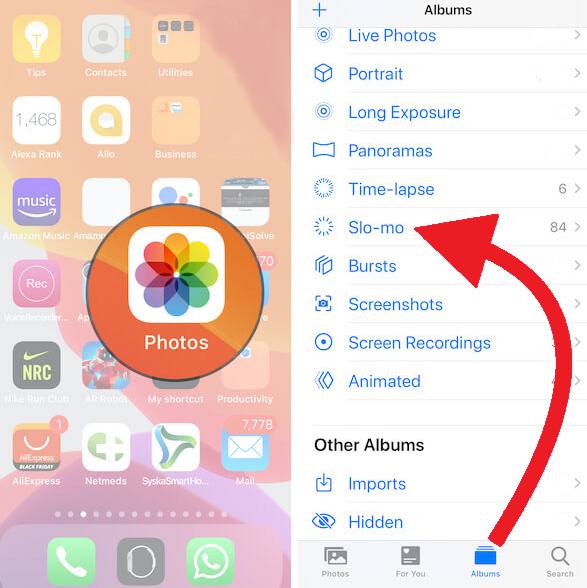
附加提示:
如果您改變主意並希望將更改恢復到慢動作狀態,您可以打開確切的剪輯並拖動主黃線內的條。 根據您想要的慢動作速度,用手指將線條拖得更遠。
4K 分辨率電影和好萊塢風格的剪輯; 這是每個電影製作人的夢想。 好吧,您可以使用以下命令啟動您的夢想預告片 iMovie中 在你的 iPhone 上。 iMovie 是一款出色的視頻編輯應用程序。 您可以使用 iMovie 使用以下功能創建具有專業外觀的視頻:
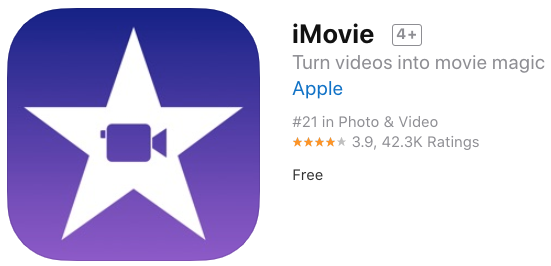
這裡的 如何加速視頻 您 iPhone 使用 iMovie:
您可以調整視頻速度以匹配您的項目。 在 iMovie 中要注意的另一個技巧是音高。 默認情況下,iMovie 會保留剪輯中音頻的音高。 如果要更改它,請點擊“項目設置”按鈕,然後打開“速度更改音高”選項。
這將允許當速度增加或速度降低時敘述更高或更低。
除了在 iPhone 上使用 iMovie 和照片應用程序,您還可以使用其他應用程序來製作出色的視頻。 有些程序專用於電影或視頻編輯,並提供各種功能,包括速度調整。
以下是您可以選擇的前 5 個應用程序:
FilmoraGo 是最好的視頻編輯應用程序之一,您可以從 AppStore 下載。 它具有許多視頻製作者肯定會喜歡的豐富功能。 此應用程序是免費的,但可以根據您的需要進行應用程序內購買。
此應用程序支持 iOS 11 及更高版本,可讓您快速更改播放速度。 它逐幀顯示視頻剪輯,使用戶能夠相應地調整速度。

如果您想編輯視頻的速度,巧影是另一個可以在 AppStore 中尋找的應用程序。 這個應用程序有引人注目的工具來創建 時間推移 和慢動作視頻。 它的優勢之一是能夠在您加快或減慢 iPhone 上的視頻剪輯速度時編輯音頻。
顧名思義,Vlogit 非常適合經常拍攝視頻的視頻博主和社交媒體影響者。 Vlogit 提供簡單的播放速度控制來增加或減少您的視頻剪輯。
此應用程序非常適合社交媒體共享,可在 iOS 9 和更高版本的 iPhone 中使用。
Vizmato 非常適合錄製和編輯高清視頻,讓您可以調整視頻的速度,甚至可以反向播放。 您只需要指定剪輯的確切部分並選擇加速或減速。

Videoshop 為用戶提供了所有基本的視頻編輯工具,例如在 iPhone 上合併、剪切和加速視頻。 此應用程序可在 iOS 11 及更高版本的 iDevices 上使用,只需幾秒鐘即可從 AppStore 下載。
它的優勢之一是可以選擇錄製和編輯快動作或慢動作視頻,並立即在社交媒體上分享。
該列表實際上會根據您編輯需求的複雜程度不斷增加。 您可以在 AppStore 中探索更多應用程序以找到最適合您的軟件。
在視頻編輯應用程序的幫助下,現在在 iPhone 上編輯視頻變得更容易、更好。 如果你想知道 如何加速視頻 您 iPhone,您可以從“照片”應用或 iMovie 開始。
這些應用程序為您提供基本的編輯工具,包括調整您正在使用的剪輯速度的功能。 除此之外,您還可以查看其他專門用於編輯視頻的應用程序。
為了最大限度地發揮 iPhone 的全部潛力,請確保您配備了所有出色的工具,例如 FoneDog iOS 工具包. 該工具包讓您可以自由地備份設備、恢復備份、恢復丟失或刪除的文件,甚至修復各種 iOS 操作系統問題。 只需將該軟件下載到您的計算機上,並將其放在手邊以備將來參考。
您可以放心,無論您在 iPhone 上做什麼,您都有一個專業的工具可以依靠,以防萬一。
發表評論
留言
Hot Articles
/
有趣無聊
/
簡單難
謝謝! 這是您的選擇:
Excellent
評分: 4.7 / 5 (基於 88 個評論)